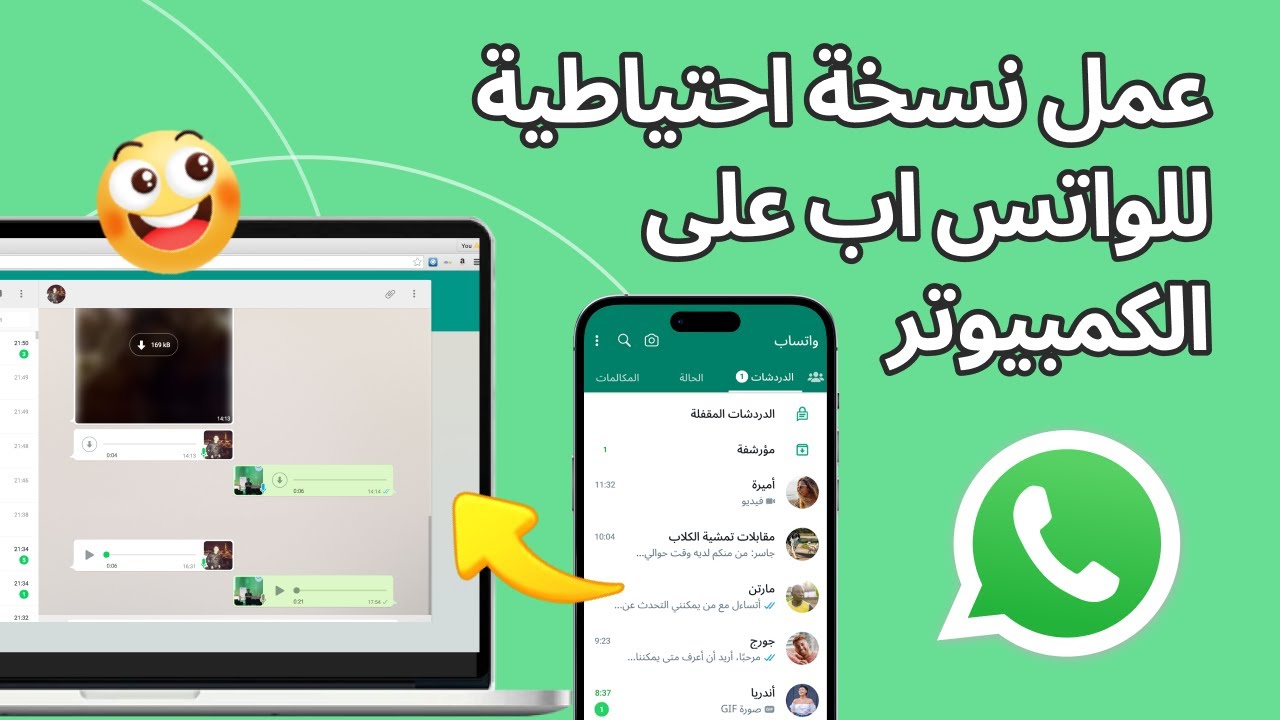أفضل أداة لإدارة بيانات واتساب المهمة
يمكنك استخدام iMyFone iMyTrans لمساعدتك في الاحتفاظ بنسخة احتياطية من بيانات Whatsapp وفي نفس الوقت نقل واتساب بين أجهزة Android وiPhone. متوافق مع جميع إصدارات iOS وAndroid، يشمل iOS 26 وAndroid 16.
الواتساب هو تطبيق شهير للتواصل الاجتماعي. يحتوي على حوالي 1.5 مليار مستخدم من أكثر من 180 دولة مختلفة في جميع أنحاء العالم. قد سهّل الرسائل الفورية والمكالمات الصوتية والمكالمات الفيديو لعملائه. يحب العديد من مستخدمي Whatsapp استخدام خطوط مختلفة لجذب انتباه بعضهم البعض أثناء الدردشة ، لذا فإن نمط الخط والنص مهمان في هذا الصدد. هناك العديد من الحيل المختلفة والفريدة في نصوص واتساب. إذا كيفية تغيير الخط في الواتس؟
سنوفر 8 طرق لتغيير خط الكتابة في الواتس ونناقش أيضًا المشكلات ذات الصلة بنص الواتساب.
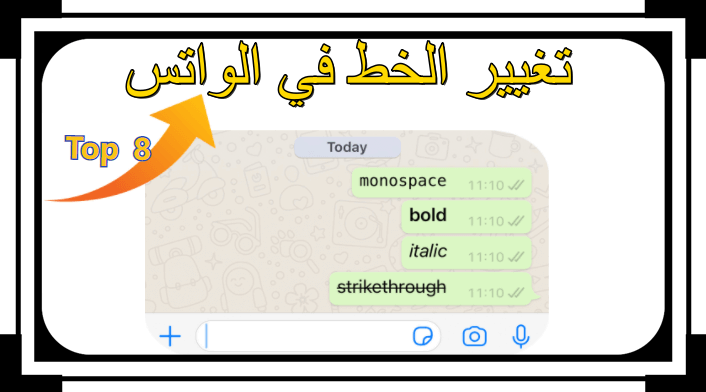
8 طرق لتغيير الخط في واتساب
حيلة النصوص/الخطوط في واتساب تتيح لك استخدام الخطوط الأنيقة المدمجة أثناء استخدام واتساب. يمكنك القيام بذلك عن طريق وضع رموز قبل وبعد رسائلك النصية.
هناك أربعة أنماط خطوط متاحة في واتساب:
- نص عريض
- نص مائل
- نص مونوسبيس
- نص يتوسطه خط
1اكتب النص بالخط العريض
حيلة الخط العريض في واتساب تتيح لك جعل رسالة النص بخط عريض. في بعض الأحيان، قد تشعر بالحاجة إلى التأكيد على النص. لهذا الغرض، تريد أن يكون خطك بارزًا ومميزًا. لجعل النص عريضًا، يجب عليك إضافة علامة نجمة (*) قبل وبعد النص.
وبالتالي، سيكون النص على الشكل التالي: *مرحبًا، كيف حالك؟*
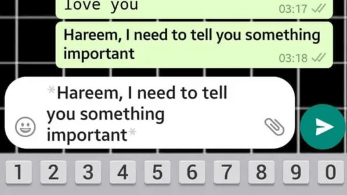
2جعل النص مائلًا
نمط المائل يهدف إلى تسليط الضوء على الجزء الأساسي والفريد من النص. بالإضافة إلى ذلك، يستخدم لإضافة أناقة إلى نص واتساب الخاص بك وتنسيقه بشكل فريد. لكتابة النص بشكل مائل في واتساب، كل ما عليك فعله هو وضع شرطة سفلية (_) قبل النص بدون أي مسافة بين النص المخصص للتنسيق والشرطة السفلية. بعد ذلك، يجب عليك كتابة النص الذي ترغب في تنسيقه.
تُستخدم هذه الطريقة عالميًا لأجهزة الأندرويد وكذلك لنظائر نظام iOS من واتساب. سيكون النص على الشكل التالي: _مرحبًا، كيف حالك؟_
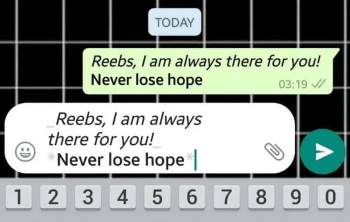
3تأثير النص يتوسطه خط
لإضافة المرح وكتابة رسائل درامية مع التركيز على كلمات معينة، يمكنك استخدام خدعة نص واتساب المشطوب، وبالتالي تسليط الضوء على النقاط باستخدام الرموز. هذا خيار رائع يتيح لك إنشاء تأثير حذف النص وتسليط الضوء على الكلمة المحددة.
إذا كنت ترغب في تطبيق تأثير المشطوب على رسالتك، يمكنك ببساطة وضع رمز الـ تلدة (~) قبل الرسالة بدون استخدام أي مسافة بين النص ورمز الـ تلدة. بعد ذلك، يمكنك كتابة رسالتك التي ترغب في ظهورها بتنسيق المشطوب. سيكون النص على الشكل التالي: ~مرحبًا، كيف حالك؟
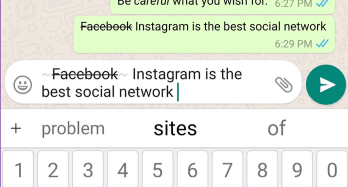
4نص مونوسبيس
هذا الخط الجمالي هو واحد من أفضل الخطوط المفضلة لدى مستخدمي واتساب. يمكنك كتابة رسائل بخطوط/أنماط مختلفة باستخدام خط النص ثابت العرض. هناك طريقتان لاستخدام خط النص ثابت العرض. الطريقة الأولى هي عن طريق استخدام اختصارات، والطريقة الثانية هي عن طريق خيار التنسيق في واتساب. فيما يلي دليل كامل حول كتابة نص بخط النص ثابت العرض على واتساب. هذه الطريقة متوافقة مع نظامي التشغيل أندرويد و iOS.
لتطبيق هذا النص، يمكنك وضع ثلاث علامات تنصيص (```) قبل الرسالة دون استخدام أي مسافة بين العلامات التنصيص والنص. بعد ذلك، اكتب الرسالة التي ترغب في ظهورها بخط ثابت العرض. عند الانتهاء، يمكنك أن تحيط الرسالة بالعلامات التنصيص بين العلامات التنصيص والنص الذي يليه. ستبدو الرسالة على النحو التالي: ```مرحبًا، كيف حالك؟```
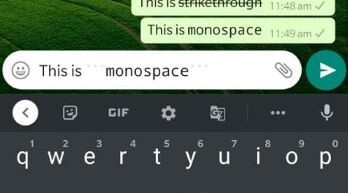
5الكتابة بتنسيق مختلط
إذا كنت تتساءل عن كيفية استخدام أكثر من نوع واحد من التنسيق في نفس النص، فلا داعي للقلق! يمكنك القيام بذلك عن طريق إنشاء أنواع مختلفة من التنسيق المشترك باستخدام عدة رموز تنسيق معًا. يستخدم معظم الناس هذه الاختلافات:
- نص عريض ومائل
- نص مائل ومشطوب
- نص عريض ومشطوب
- نص عريض + مائل + مشطوب
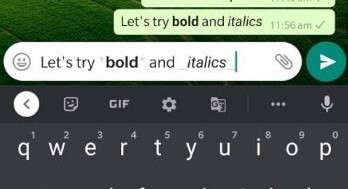
ومع ذلك، يجب أن تتذكر أنه لا يمكنك دمج أي تنسيق مع النص ثابت العرض.
6تحرير باستخدام خيار الاختصارات
يمكن للمستخدم الحصول على خيار الاختصار للتحرير السريع عند كتابة الرسالة في شريط الدردشة. اضغط مطولاً على الرسالة لتحديد الكلمة التي تحتاج لتطبيق المهارات، ثم ستظهر قائمة الخيارات في شريط الأدوات السفلي. بهذه الطريقة، يمكن للمستخدم إجراء جميع التحريرات المطلوبة على الرسالة بسرعة كبيرة.
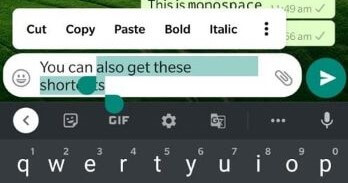
7تغيير حجم الخط
إذا كنت تواجه صعوبة في حجم الخط وترغب في ضبطه وفقًا لراحتك، يمكنك تغييره عن طريق فتح تطبيق واتساب، ثم الانتقال إلى الإعدادات ومن ثم الدردشات، واختيار حجم الخط. ستتيح لك هذه الخطوة اختيار حجم الخط الصغير والمتوسط والكبير وفقًا لراحتك.
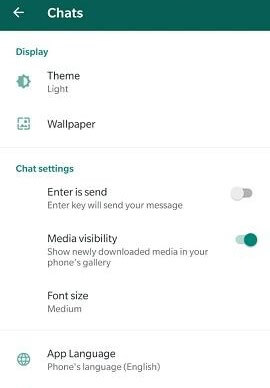
8الرسائل الملونة والخط الأنيق
يمكنك إضافة الألوان إلى رسائلك وجعلها أنيقة أيضًا، ولكن هذه ليست ميزة متاحة في واتساب. لذا تحتاج إلى تنزيل أداة خارجية مثل تطبيق BlueWords. عندما تقوم بكتابة الكلمات في هذا التطبيق، يمكنك تحديد النص الذي تريد استخدامه وتغيير لونه.
أداة موصى بها لإدارة بيانات واتساب الحاسمة
في حالة الحاجة إلى حفظ محادثات واتساب الخاصة بك أو إعداداتها، نوفر لك أداة فعالة - iMyFone iTransor for WhatsApp.
- نسخ بيانات واتساب احتياطيًا إلى الكمبيوتر، نضمن لك أمان بياناتك بنسبة 100٪.
- يمكن نقل بيانات WhatsApp من iPhone إلى Android ، أومن Android إلى iPhone.
- تصدير النسخة الاحتياطية للواتساب إلى HTML وPDF وCSV/XLS.
- متوافق مع جميع إصدارات iOS وAndroid، بما في ذلك iOS 26 وAndroid 16.
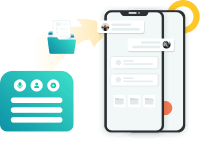
خطوات لحفظ بيانات وإعدادات واتساب:
الخطوة 1: تحميل وتثبيت iTransor for WhatsApp أولاً. اختر "نسخ بيانات Whatsapp احتياطيًا إلى الكمبيوتر" وتوصيل أجهزتك بالكمبيوتر.
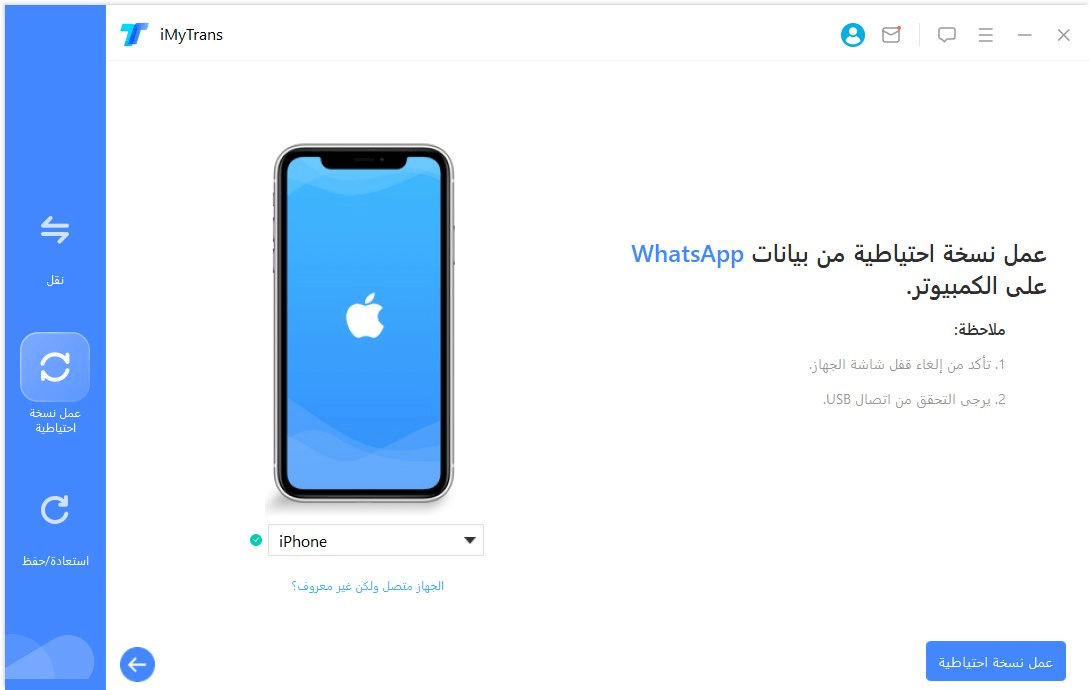
الخطوة 2: بعد النقر على "النسخ الاحتياطي"، ستقوم البرنامج بالمعالجة تلقائيًا. كل ما عليك فعله هو الحفاظ على توصيل الأجهزة بشكل جيد.
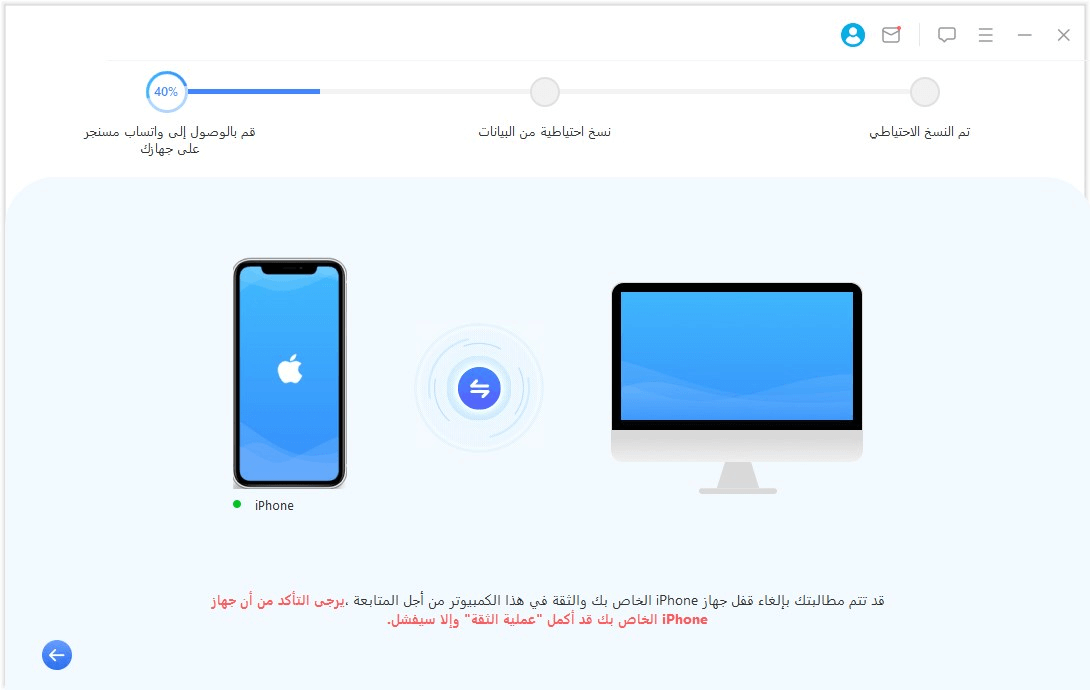
الخطوة 3: عند اكتمال عملية النسخ الاحتياطي، ستتم إعلامك بذلك. بذلك، قد قمت بحفظ بيانات وإعدادات واتساب الهامة الخاصة بك، ويمكنك تصديرها أو استعادتها إلى أجهزتك عند الحاجة.
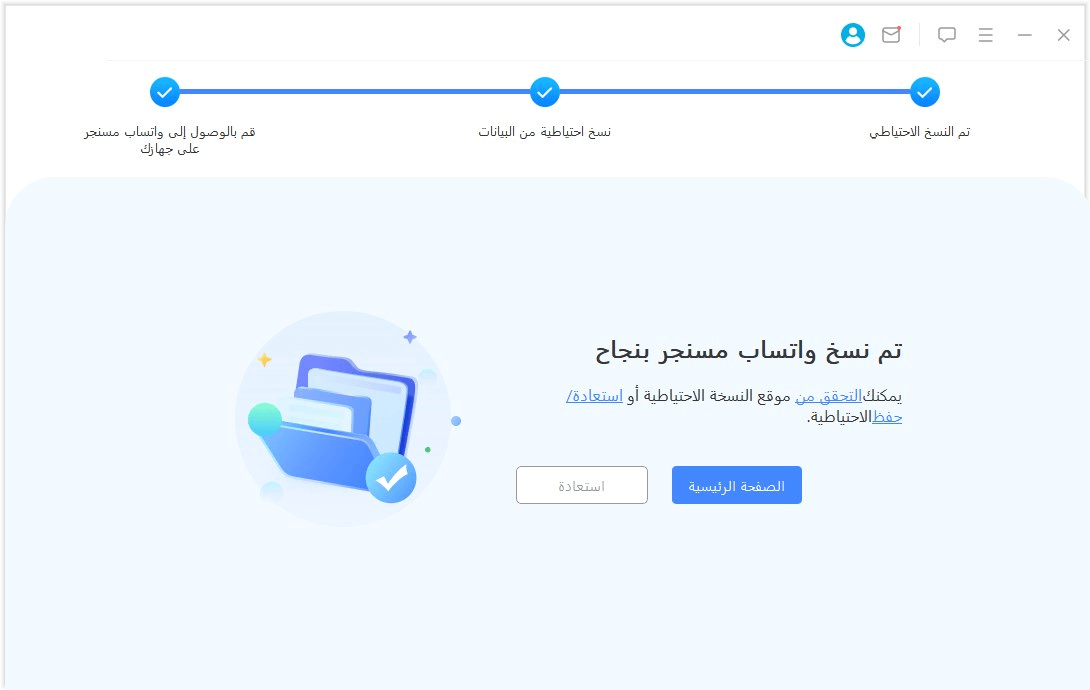
سيوضح لك هذا الفيديو كيفية عمل نسخة احتياطية من بيانات Whatsapp، دعنا نلقي نظ!
أسئلة وأجوبة: المزيد عن حيل نصوص واتساب
1هل يمكنني وضع خط تحت الرسائل في واتساب؟
من الناحية الرسمية، لا يمكنك وضع خط تحت الرسائل في واتساب. لوضع خط تحت النص في واتساب، تحتاج إلى تطبيق من جهة ثالثة مثل تطبيق BlueWords.
2كيف يمكنني تغيير لون فقاعات الدردشة في واتساب؟
إذا كنت تتحدث عن فقاعات الرسائل، فلا، لا يمكن تغييرها. ولكن يمكن تغيير خلفية الدردشة بسهولة.
اذهب إلى الإعدادات > الدردشات واختر شيئًا جديدًا للدردشة الخاصة بك. يمكنك اختيار إحدى صورك أو شيء من مكتبة الخلفيات أو لونًا صلبًا.
الخلاصة
تساعدك هذه المقالة على تعلم كيفية تغيير الخط في الواتس التي يمكنك استخدامها لإضفاء بعض المرح والدراما على نصوصك. بالإضافة إلى ذلك، يأتي واتساب مع العديد من الميزات الفريدة الأخرى. على سبيل المثال، يمكنك ضبط التنبيهات المخصصة، تغيير الخلفية، تعيين نغمة مختلفة للمجموعات، وحتى تغيير لون التنبيه إلى الداكن أو الفاتح. لا تنس أيضًا نسخ بيانات WhatsApp احتياطيًا باستخدام iMyFone iTransor for WhatsApp.